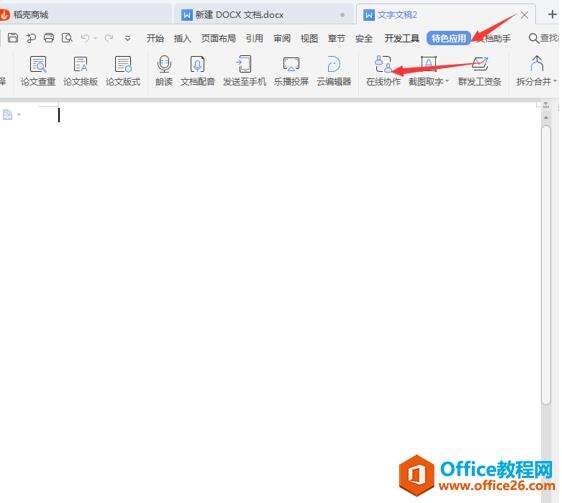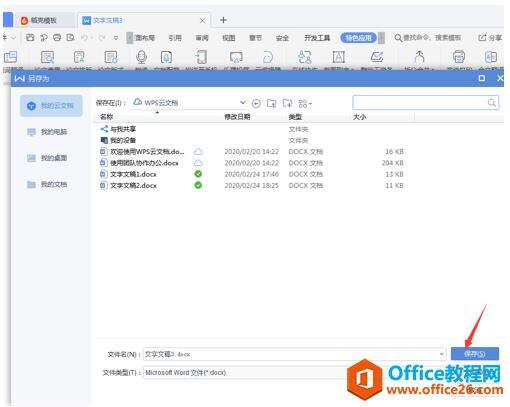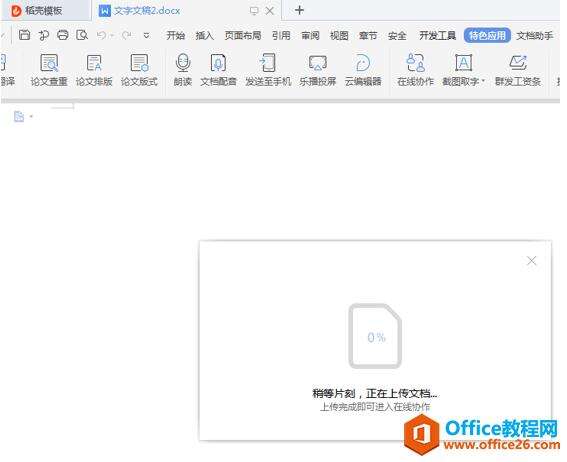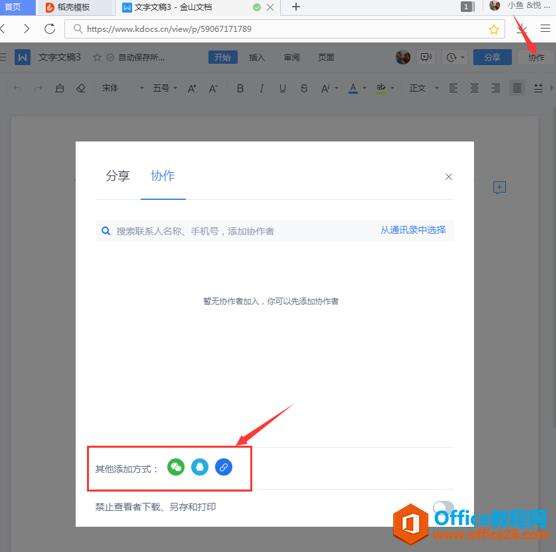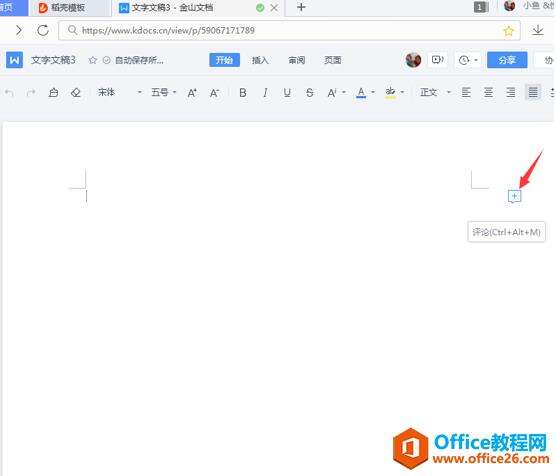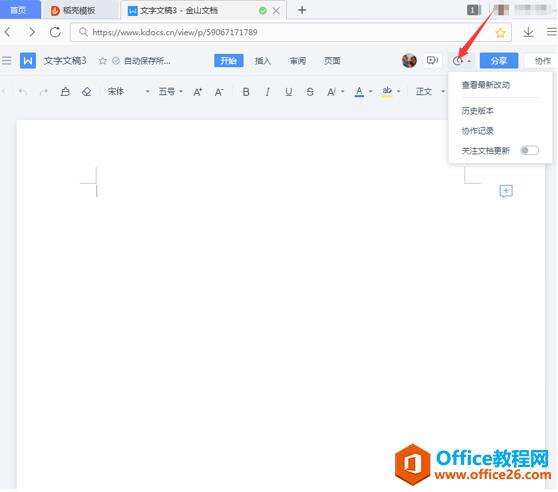WPS的多人在线协作编辑功能怎么用
办公教程导读
收集整理了【WPS的多人在线协作编辑功能怎么用】办公软件教程,小编现在分享给大家,供广大互联网技能从业者学习和参考。文章包含294字,纯文字阅读大概需要1分钟。
办公教程内容图文
第二步:点击【保存】按钮,保存当前文档:
第三步:这时会弹出一个上传文档的窗口,待文件上传到网络空间后就可以在线协作了:
第四步:上传完成后会自动打开网页版的WPS,可以在这里进行编辑,点击【协作】按钮可以添加协作人:
点击文档右边的【加号】按钮,可以对文档进行评论:
同时点击右上角的【协作记录】,可以看到每个加入协作的人的操作记录:
WPS的多人在线协作编辑功能你学会了吗?
办公教程总结
以上是为您收集整理的【WPS的多人在线协作编辑功能怎么用】办公软件教程的全部内容,希望文章能够帮你了解办公软件教程WPS的多人在线协作编辑功能怎么用。
如果觉得办公软件教程内容还不错,欢迎将网站推荐给好友。